相信很多朋友都遇到过以下问题,就是格式工厂里快速修改视频尺寸的操作步骤。。针对这个问题,今天手机之家小编就搜集了网上的相关信息,给大家做个格式工厂里快速修改视频尺寸的操作步骤。的解答。希望看完这个教程之后能够解决大家格式工厂里快速修改视频尺寸的操作步骤。的相关问题。
相信有的朋友对于格式工厂怎样修改视频尺寸的简单操作还不是很了解,而今天小编就带来了格式工厂修改视频尺寸的操作步骤,有需要的朋友就跟小编一起来学习一下吧。
格式工厂里快速修改视频尺寸的操作步骤

打开格式工厂,选择转换的格式后,添加视频。选择输出配置。
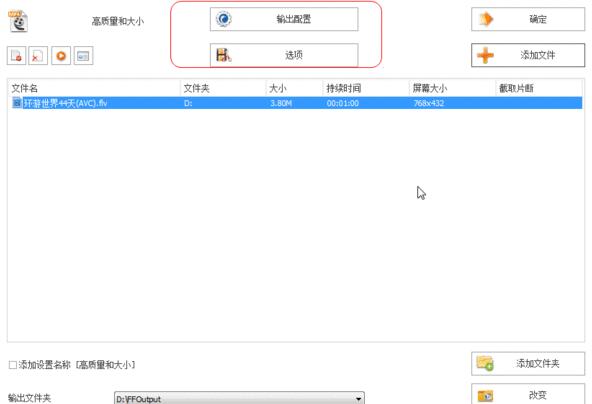
在屏幕大小这,可以更改视频的尺寸。即分辨率。
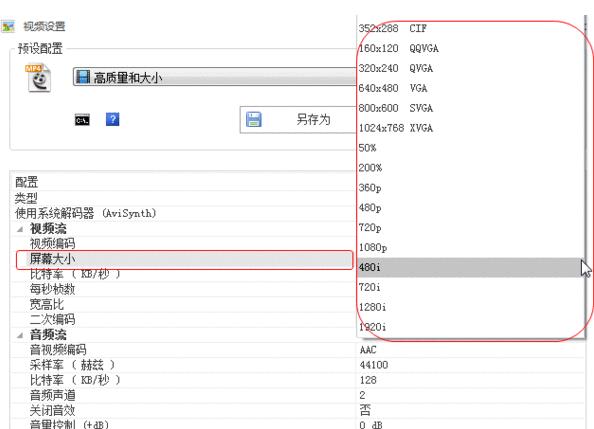
这时返回上一级,再点选项。
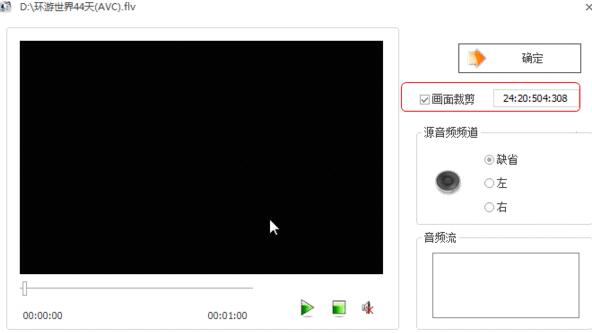
接下来我们把画面裁剪打上勾,然后用鼠标在视频上拖动大小,会出现红色的边框,以确定裁剪的区域。
一切设定好后,点确定,再输出即可。
今日就快来学习本文格式工厂修改视频尺寸的操作步骤吧,相信在以后的使用中一定会得心应手的。